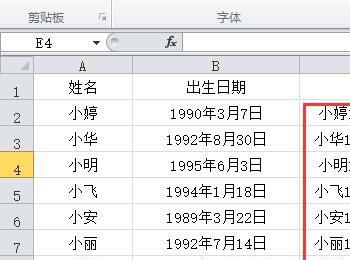我们在使用Excel制作表格时,有时候会需要将文字与日期进行合并。这时单纯地使用“&”符便不能满足需求,需要用text函数来处理。今天小编就来教你在Excel中利用text函数处理日期。
操作方法
-
01
首先,我们打开电脑,找到Excel2010
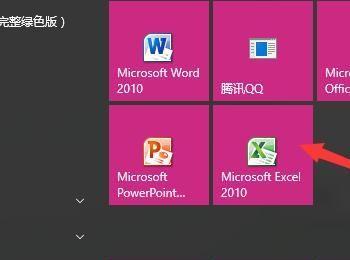
-
02
鼠标左键双击图标,打开软件,其界面如图所示
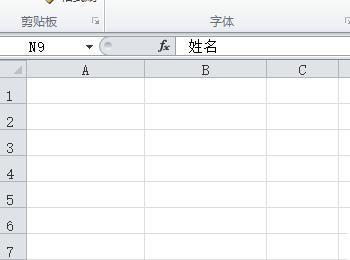
-
03
输入待处理的表格
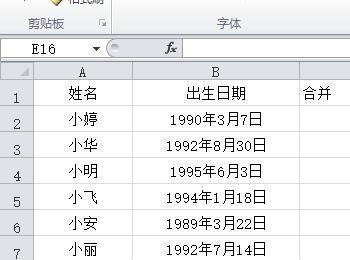
-
04
在“合并”下面的单元格中输入【=】
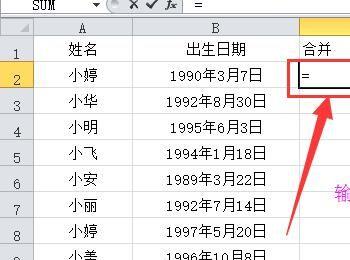
-
05
选中“小婷”,这时等号后面会出现“A2”
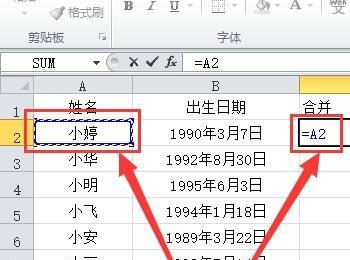
-
06
在“A2”后面输入【&text(】
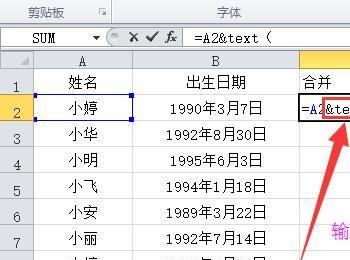
-
07
选中小婷的生日,这时右边会弹出“B2”

-
08
接着,我们在“B2”后面输入【,“e年m月d日”)】
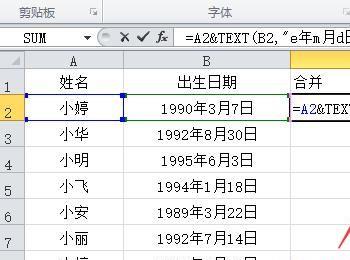
-
09
按enter键确定公式,如图,文档与日期就合并好了
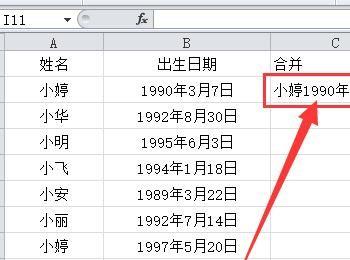
-
10
选中刚合并出来的数据,将光标移至单元格右下角,待光标变成一个小的十字架
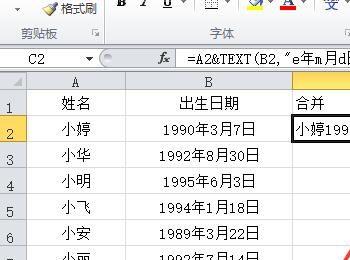
-
11
光标变成十字架之后,按住鼠标左键,往下拖动鼠标,选中所有待填单元格,再放手。如图,所有日期就都合并好了